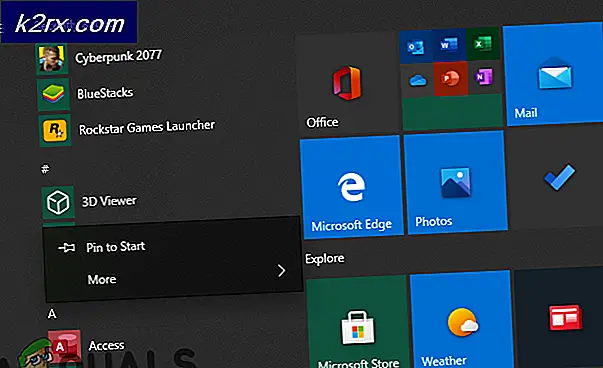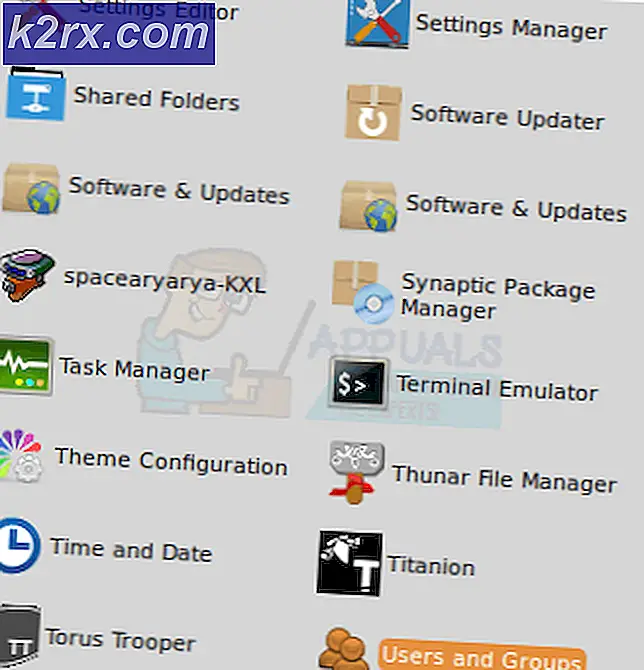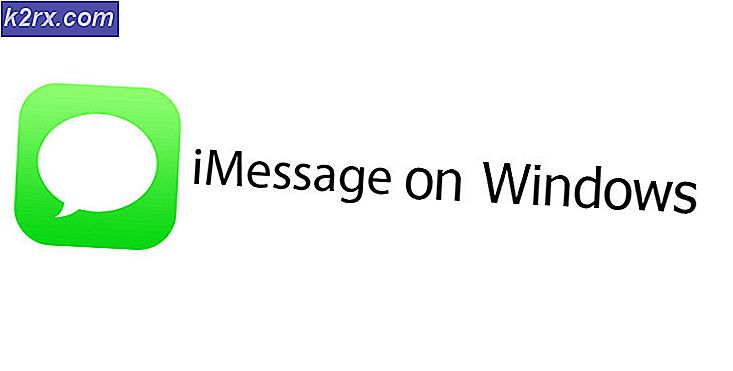แก้ไข: Fallout 76 ติดอยู่บนหน้าจอกำลังโหลด
ปัญหาเฉพาะเกี่ยวกับ Fallout 76 นี้ส่วนใหญ่จะปรากฏขึ้นเมื่อพยายามเปลี่ยนเซิร์ฟเวอร์ในขณะที่เล่นเกมและทำให้เกิดหน้าจอการโหลดที่ยาว (หรือบางครั้งถึงขั้นไม่มีที่สิ้นสุด) ซึ่งในที่สุดก็โหลดเกม แต่ทำลายประสบการณ์ของผู้เล่นโดยสิ้นเชิง
ข้อผิดพลาดนี้เกิดขึ้นมานานแล้ว แต่ดูเหมือนว่า Bethesda จะมีปฏิกิริยาเพียงเล็กน้อยหรือไม่มีเลยเกี่ยวกับวิธีแก้ปัญหาหรือวิธีการสากลใด ๆ อย่างไรก็ตามผู้เล่นบางคนโชคดีพอที่จะค้นพบวิธีการต่างๆในการแก้ไขปัญหาด้วยตนเองดังนั้นอย่าลืมทำตามวิธีการในบทความนี้และหวังว่าจะแก้ปัญหาได้!
อะไรเป็นสาเหตุของ Fallout 76 Stuck บนข้อผิดพลาดในการโหลดหน้าจอ
โดยทั่วไปไม่ทราบสาเหตุที่แท้จริงของปัญหานี้และแม้แต่ Bethesda ก็หลีกเลี่ยงคำตอบสำหรับคำถามนี้มานานแล้ว อย่างไรก็ตามสาเหตุสองประการที่สามารถรับรู้และแยกได้:
โซลูชันที่ 1: ตรวจสอบความสมบูรณ์ของไฟล์เกม
หากคุณซื้อและติดตั้งเกมผ่าน Steam คุณจะสามารถเข้าถึงตัวเลือกที่ยอดเยี่ยมซึ่งช่วยให้คุณสามารถตรวจสอบการติดตั้งเกมสำหรับไฟล์ที่สูญหายหรือเสียหายได้ และยูทิลิตี้นี้จะช่วยให้คุณสามารถดาวน์โหลดและแทนที่ไฟล์เหล่านี้ได้ ซึ่งจะช่วยแก้ปัญหาต่างๆ เกี่ยวกับ เกม. อย่าลืมลองใช้!
- เริ่ม Steam โดยดับเบิลคลิกที่ไอคอนบนเดสก์ท็อปหรือค้นหาในเมนูเริ่ม ตรงไปที่ไฟล์ ห้องสมุด ในหน้าต่าง Steam โดยค้นหาแท็บ Library ที่ด้านบนสุดของหน้าต่างและค้นหา ออกมาเสีย 76 ในรายชื่อเกมที่คุณเป็นเจ้าของในห้องสมุดของคุณ
- คลิกขวาที่รายการและเลือก คุณสมบัติ. ไปที่แท็บ Local Files แล้วคลิกไฟล์ ตรวจสอบความสมบูรณ์ของไฟล์เกม
- รอให้เครื่องมือเสร็จสิ้นและคุณน่าจะเห็นว่าอาจมีการดาวน์โหลดไฟล์สองสามไฟล์ หลังจากนั้นให้เปิดเกมขึ้นมาใหม่และตรวจสอบว่าคุณยังคงพบว่าเกม Fallout 76 ติดอยู่บนหน้าจอโหลดอยู่หรือไม่!
โซลูชันที่ 2: แก้ไขไฟล์การตั้งค่าของเกม
มีตัวเลือกในการเปลี่ยนแปลงในไฟล์กำหนดค่าของเกมซึ่งจะคลายเฟรมเรตอย่างมีประสิทธิภาพและหวังว่าจะทำให้เกมหยุดค้างที่หน้าจอโหลดทุกครั้งที่ผู้เล่นตัดสินใจเปลี่ยนเซิร์ฟเวอร์ อย่างไรก็ตามวิธีนี้มาพร้อมกับเอฟเฟกต์ด้านข้างที่ไม่ต้องการของเฟรมการพูดติดอ่างซึ่งสามารถแก้ไขได้โดยการเปิด V-Sync สำหรับเกม
- ไปที่ตำแหน่งของโฟลเดอร์ในไฟล์ File Explorer เพียงแค่เปิดโฟลเดอร์และคลิก พีซีเครื่องนี้ หรือ คอมพิวเตอร์ของฉัน จากบานหน้าต่างนำทางด้านซ้ายหรือค้นหารายการนี้ในเมนูเริ่ม
- อย่างไรก็ตามในพีซีเครื่องนี้หรือคอมพิวเตอร์ของฉันให้ดับเบิลคลิกเพื่อเปิดดิสก์ในเครื่องของคุณและไปที่ ผู้ใช้ >> ชื่อบัญชีของคุณ >> เอกสาร >> เกมของฉัน >> Fallout 76. ผู้ใช้ Windows 10 สามารถไปที่ Documents ได้หลังจากเปิด File Explorer จากเมนูนำทางด้านขวา
- คลิกขวาที่ไฟล์ชื่อ ‘Fallout76Prefs.ini ’ และเลือกเปิดด้วย Notepad
- ใช้ Ctrl + F คีย์ผสมหรือคลิกแก้ไขที่เมนูด้านบนและเลือกตัวเลือกค้นหาจากเมนูแบบเลื่อนลงเพื่อเปิดช่องค้นหา
- พิมพ์ “iPresentInterval” ในกล่องและเปลี่ยนค่าที่อยู่ถัดจาก 1 เป็น 0 ใช้ปุ่ม Ctrl + S คีย์ผสมเพื่อบันทึกการเปลี่ยนแปลงหรือคลิก ไฟล์ >> บันทึก และออกจาก Notepad
- ลองเรียกใช้เกมอีกครั้งเพื่อตรวจสอบว่าปัญหาหน้าจอการโหลด Fallout 76 ยังคงปรากฏอยู่หรือไม่ขณะเล่นเกม!
บันทึก: หากคุณสังเกตเห็นว่าเฟรมเรตของคุณกระตุกหรือหากเกมไม่เป็นธรรมชาติเลยคุณอาจต้องการบังคับให้เกมใช้ V-Sync โดยใช้เครื่องมือที่ผู้ผลิตการ์ดแสดงผลของคุณจัดหาให้ ด้านล่างนี้คุณจะพบคำแนะนำเกี่ยวกับวิธีการดำเนินการสำหรับผู้ใช้ NVIDIA และ Radeon!
NVIDIA:
- คลิกขวาที่เดสก์ท็อปของคุณที่ด้านว่างโดยไม่มีไอคอนแล้วเลือกไฟล์ แผงควบคุม NVIDIA รายการจากเมนูบริบทซึ่งจะปรากฏขึ้น คุณยังสามารถดับเบิลคลิกที่ไอคอน NVIDIA ในซิสเต็มเทรย์ได้หากคุณเห็น NVIDIA Control Panel สามารถอยู่ในปกติได้ แผงควบคุม โดยเปลี่ยนไปใช้มุมมองไอคอนขนาดใหญ่และค้นหา
- ภายใต้ การตั้งค่า 3D ในบานหน้าต่างนำทางด้านซ้ายคลิกที่ จัดการการตั้งค่า 3D ที่ด้านการนำทางด้านซ้ายและไปที่ไฟล์ การตั้งค่าโปรแกรม
- คลิกที่ เพิ่ม และตรวจสอบให้แน่ใจว่าคุณเรียกดูพีซีของคุณเพื่อหาไฟล์ปฏิบัติการที่ใช้เปิดเกม Fallout 76 ซึ่งอยู่ในโฟลเดอร์ที่คุณตัดสินใจติดตั้งเกม
- ภายใต้ ระบุการตั้งค่าสำหรับโปรแกรมนี้ เลื่อนลงไปจนกว่าคุณจะเห็นไฟล์ ซิงค์แนวตั้ง คลิกลูกศรและตั้งค่าเป็น บน. สิ่งนี้จะบังคับให้ V-Sync สำหรับ Fallout 76!
AMD:
- คลิกขวาที่ไอคอนกราฟิกการ์ดบนทาสก์บาร์ของคุณ (หลังจากเลือกดูแอพทั้งหมด) แล้วเลือก การตั้งค่า Radeon จากเมนูบริบท
- คลิก เกม ในหน้าจอหลักและเลือก Fallout 76 จากรายการเกมที่คุณมีในคอมพิวเตอร์ของคุณ
- เลือกไฟล์ กราฟิกโปรไฟล์ ที่ด้านบนแล้วคลิกลูกศรถัดจากไฟล์ รอการรีเฟรชแนวตั้ง รายการในรายการ
- เลือก เปิดอยู่เสมอ จากเมนูแบบเลื่อนลง คุณยังสามารถใช้ไฟล์ การซิงค์ขั้นสูง ตัวเลือกหากคุณใช้กราฟิกการ์ด Radeon รุ่นใหม่ ๆ
- บันทึกการตั้งค่าสำหรับเกมและเปิดขึ้นมาใหม่เพื่อดูว่าเฟรมเรตยังกระตุกอยู่หรือไม่
โซลูชันที่ 3: ติดตั้งเกมใหม่
การติดตั้งเกมใหม่ควรเป็นสิ่งสุดท้ายในรายการ แต่ข้อดีคือทุกอย่างจะถูกบันทึกไว้ในบัญชีของคุณ และคุณจะไม่ต้องเริ่มใหม่ทั้งหมดอีกครั้ง หากคุณมีการเชื่อมต่ออินเทอร์เน็ตที่ดีหรือพีซีที่แข็งแกร่งเกมควรได้รับการติดตั้งใหม่ในเวลาไม่นานและข้อผิดพลาดควรจะหยุดปรากฏในขณะนี้
- คลิกที่ปุ่มเมนูเริ่มแล้วเปิด แผงควบคุม โดยการค้นหาหรือค้นหาในเมนูเริ่ม (ผู้ใช้ Windows 7) หรือคุณสามารถคลิกที่ไอคอนรูปเฟืองเพื่อเปิดไฟล์ การตั้งค่า หากคุณใช้ Windows 10 เป็นระบบปฏิบัติการบนคอมพิวเตอร์ของคุณ
- ในหน้าต่างแผงควบคุมให้เปลี่ยนเป็น ดูเป็น: หมวดหมู่ ที่มุมขวาบนแล้วคลิก ถอนการติดตั้งโปรแกรม ภายใต้ส่วนโปรแกรม
- หากคุณใช้การตั้งค่าบน Windows 10 ให้คลิกที่ แอป จากหน้าต่างการตั้งค่าควรเปิดรายการโปรแกรมที่ติดตั้งทั้งหมดในคอมพิวเตอร์ของคุณ
- ค้นหา Fallout 76 ในรายการในการตั้งค่าหรือแผงควบคุมคลิกที่มันหนึ่งครั้งแล้วคลิกไฟล์ ถอนการติดตั้ง อยู่ในหน้าต่างถอนการติดตั้งโปรแกรม ยืนยันตัวเลือกการโต้ตอบเพื่อถอนการติดตั้งเกมและทำตามคำแนะนำที่จะปรากฏบนหน้าจอ
คุณจะต้องดาวน์โหลดอีกครั้งจาก Steam โดยค้นหาในไลบรารีและเลือกปุ่มติดตั้งหลังจากคลิกขวาที่มัน หากคุณเป็นเจ้าของสำเนาจริงให้ใส่ดิสก์และติดตั้ง